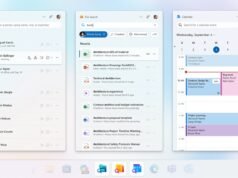Los lectores ayudan a ayudar a MSPWARAZER. Si ha comprado nuestros enlaces, podemos obtener la comisión.
Lea nuestra página de publicación para averiguar cómo puede ayudar al equipo editorial a leer más al equipo editorial
Chrome, Edge y Firefox pueden ser efectivos para verificar o engañar a su posición por varias razones, como los servicios basados en verificación, acceder a materiales con región o simplemente aumentar su privacidad. Aunque estos navegadores no proporcionan una característica construida directamente para corregir su gelocación, varios métodos le permiten lograrlo desde herramientas de desarrollador hasta extensión del navegador. Esta guía ejecutará diferentes enfoques para difundir su posición en cada uno de estos navegadores populares.
Una valiosa capacidad para comprender cómo manejar la configuración de ubicación de su navegador, está verificando a un desarrollador para examinar las aplicaciones conscientes de la posición o buscar más control sobre su privacidad en línea. Este artículo proporciona instrucciones basadas simples para Chrome, Edge y Firefox, asegurando que pueda administrar con confianza su huella digital.
¿Cómo cambio mi posición en Chrome, Edge y Firefox?
Cambiar su ubicación usando las herramientas de desarrollador de Chrome
Las herramientas de desarrollador de Chrome proporcionan una manera sólida de anular su geografía. Aquí está como:
- Abra las herramientas del desarrollador: Haga clic en la derecha en cualquier lugar de la página web y seleccione “Visite” o presione
Ctrl+Shift+I(Windows/Linux) oCmd+Option+I(Impermeable). - Acceso a la pestaña Censor: En el panel de herramientas de desarrollador, haga clic en tres puntos verticales (más herramientas) en la esquina superior derecha y seleccione el “sensor”. Si no ve los tres puntos, busque el icono “>> y haga clic para revelar un menú oculto.
- Establezca su ubicación: En la pestaña Censor, encontrará una sección de “ubicación”. Puede seleccionar una posición predeterminada en el menú desplegable (por ejemplo, “Tokio”, “Londres,” Nueva York “) o ingresar las coordenadas personalizadas de latitud y longitud.
- Revise su nueva ubicación: Actualice la página web o navegue a un sitio que use el terreno para verificar que su ubicación haya cambiado con éxito.
Duplicar su ubicación utilizando herramientas de desarrollador de borde
Edge, basado en el cromo, utiliza casi las mismas herramientas de desarrollador que Chrome.
- Abra las herramientas del desarrollador: Haga clic a la derecha en una página web y seleccione “Visite” o presione
Ctrl+Shift+I(Windows/Linux) oCmd+Option+I(Impermeable). - Acceda a la anulación de gelocación: Haga clic en tres puntos horizontales (“más herramienta”) en la esquina superior derecha de las herramientas del desarrollador y seleccione “Sensor”.
- Especifique las nuevas coordenadas: Elija una posición preestablecida del menú desplegable o ingrese el valor personalizado de latitud y longitud en los campos designados.
- Confirmar el cambio de ubicación: Recargar la página para ver si se ha detectado la nueva ubicación.
Firefox hace que su ubicación cambie en el equipo del desarrollador
Firefox proporciona herramientas de desarrollador para imitar diferentes posiciones:
- Abra las herramientas del desarrollador: Haga clic a la derecha en una página web y seleccione “Visite” o presione
Ctrl+Shift+I(Windows/Linux) oCmd+Option+I(Impermeable). - Acceda a la configuración de geolocalización: En las herramientas del desarrollador, haga clic en tres líneas horizontales (menú) en la esquina superior derecha y seleccione “Configuración”.
- Habilitar anulación de gelocación: En el panel de configuración, vaya a la pestaña “Configuración avanzada” y marque la casilla etiquetada “Habilitar Dibaging”.
- Abra las opciones de la caja de herramientas: Apague el panel de configuración y seleccione “Opciones de caja de herramientas” del mismo menú que utilizó para abrir la configuración.
- Seleccione la herramienta de geolocalización: Marque la casilla “Geolocalation” y apague las opciones de la caja de herramientas.
- Establecer una posición personalizada: Aparecerá un nuevo equipo de desarrollo de pestañas “terreno” en la parte inferior de la ventana. Ingrese las coordenadas de latitud y longitud deseadas en los campos respectivos.
- Verificar los cambios de ubicación: Actualice la página para confirmar el cambio de posición.
Uso de la extensión del navegador para cambiar su ubicación
Las extensiones del navegador proporcionan una opción fácil de usar para equipos desarrollados. Aquí hay algunas opciones populares:
- Cromo:
- Guardia de ubicación: Esta extensión le permite determinar una determinada posición o introducir su privacidad aleatoria a los datos de su posición.
- Ubicación falsa: Esta extensión le permite establecer fácilmente una posición falsa en un mapa y usarla para sitios web.
- Firefox:
- Guardia de ubicación: Al igual que la extensión de Chrome, protege su posición al proporcionar una posición incorrecta.
- Geoloketer: Esta extensión facilita el proceso de determinar una posición personalizada.
Comparación
| Característica | Dividols cromados/borde | Divotols de Firefox | Extensión del navegador |
|---|---|---|---|
| Facilidad de uso | Medio | Medio | Simple |
| Granularidad | Alto | Alto | Variable |
| Permanencia | Basado en la sesión | Basado en la sesión | Sin fin |
| Preocupaciones de privacidad | Nada (construido -in) | Nada (construido -in) | Posibilidad |
Consejos
- Borrar el caché del navegador: Después de cambiar su posición, borre el caché y las cookies de su navegador para confirmar que los cambios están vigentes.
- Use una VPN: Combine la colocación de la ubicación con una VPN para privacidad y protección extendidas.
- Examen regular: Verifique su configuración de posición periódicamente para asegurarse de que actúen como se esperaba.
- Sea consciente de las limitaciones: Algunos sitios web pueden usar técnicas avanzadas para detectar el bosque de ubicación.
Para garantizar la privacidad de la posición
Duplicar su ubicación en Chrome, Edge y Firefox puede ser una forma útil de controlar su huella digital. Utilizando equipos en desarrollo o extensiones de navegador, puede cambiar fácilmente su terreno para varios fines, comenzando a probar aplicaciones hasta su privacidad en línea.
Preguntas frecuentes
¿Qué tan preciso es el bosque de ubicación?
Depende del procedimiento. El equipo de desarrollador y algunas extensiones pueden ser muy precisas, lo que le permite establecer las coordenadas específicas. Sin embargo, algunas extensiones introducen deliberadamente errores para proteger su privacidad.
¿Sabrá el sitio web que estoy duplicando mi posición?
Algunos sitios web utilizan técnicas avanzadas para detectar los bosques de ubicación, pero la mayoría dependerá de la ubicación proporcionada por su navegador.
¿Es legal duplicar mi posición?
En la mayoría de los casos, sí. Sin embargo, el uso de brotes de ubicación para fraude o violar los términos del servicio puede tener consecuencias legales.
¿Una VPN cambia mi posición?
Una VPN cambia su dirección IP, lo que puede afectar la posición general percibida. Sin embargo, no modifica directamente los datos de tierra proporcionados por su navegador. Para un enmascaramiento de posición más amplio, debe usar los métodos descritos junto con VPN.
¿Puedo cambiar mi posición en mi navegador móvil?
Sí, puede usar técnicas similares en navegadores móviles, como usar herramientas de desarrollador en modo emulado de escritorio o instalar aplicaciones de ubicación.
Edgar es un editor de tecnología con más de 10 años de experiencia, especialista en IA, tecnología emergente e innovación digital. Proporciona artículos claros y atractivos que simplifican problemas complejos, además de cubrir la protección y la privacidad de los lectores para ayudar a salvar su vida digital.